Kev nthuav qhia koj lub vijtsam hauv Google Meet feem ntau yog cov txheej txheem ncaj qha. Thaum nws tsis ua haujlwm, tej zaum koj yuav muaj lub vijtsam dub nkaus xwb, lossis lub vijtsam qhia khawm yog greyed.
Kuv Yuav Ua Li Cas Qhib Kev Sib Tham Sib Tham ntawm Google Ntsib?
Raws li ib txwm muaj, nws yooj yim los qhia koj lub vijtsam hauv Google Meet. Ua raws li cov kauj ruam no tom qab koom nrog lub rooj sib tham:
- Desktop: Xaiv tus xub nce, thiab tom qab ntawd xaiv hom kev nthuav qhia.
- App: Coj mus rhaub cov ntawv qhia peb-dot, thiab tom qab ntawd Qhia npo.
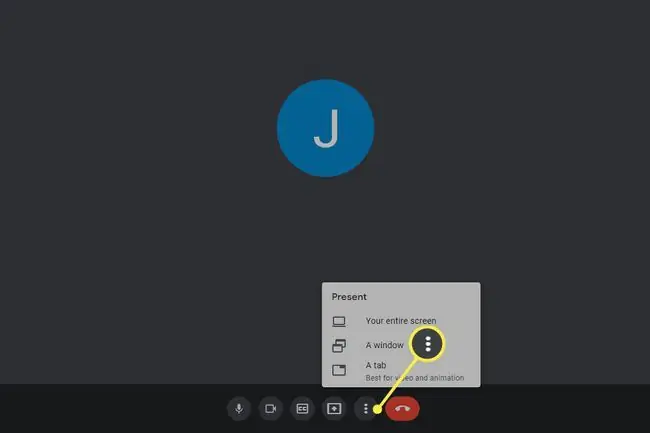
Vim li cas kuv tsis tuaj yeem nthuav qhia kuv lub vijtsam hauv Google Ntsib?
Kev sib koom ntawm qhov screen tsis yog ib txwm ua haujlwm zoo li cov lus qhia ua kom zoo li. Nov yog ntau yam kev kho rau thaum Google Meet kev sib tham screen tsis ua haujlwm:
-
Nyob ntawm seb koj siv Google Ntsib li cas, rov pib lub app lossis koj tus browser. Ib qho yooj yim rov pib dua feem ntau txaus los kho cov teeb meem.
Kev pib dua tshiab suav nrog kev kaw tag nrho ntawm app / browser. Txo nws, lossis hloov mus rau lwm lub app thiab tom qab ntawd rov qab mus rau Google Meet, tsis txaus, yog li xyuas kom koj tawm ntawm lub app. Yog tias koj tsis paub meej yog tias koj kaw tag nrho lub app lossis koj tus browser, rov pib koj lub computer lossis xov tooj.
Hloov chaw, koj tuaj yeem sim ua kom nplooj ntawv tshiab yog tias koj nkag mus hauv lub vev xaib browser, tab sis rov pib dua yog thawj qhov zoo tshaj plaws los sim. Koj yuav tsum rov mus koom lub rooj sib tham tom qab ua tiav cov kauj ruam no.
-
Yog tias qhov kev xaiv sib faib npo yog greyed, ces tus tswv tsev tau ua tsis taus rau lwm tus.
Hu rau tus tswv tsev thiab hais kom lawv tshem qhov kev txwv. Lawv tuaj yeem ua qhov no ntawm lub khoos phis tawj los ntawm kev qhib tus tswv tswj hwm (lub cim tiv thaiv) thiab ua kom Qhia tawm lawv lub vijtsam Cov kev xaiv tib yam muaj los ntawm Kev Nyab Xeeb ntawm daim ntawv qhia peb-dot yog tias lawv siv lub xov tooj.

Image -
Koj tsis tuaj yeem qhia koj lub vijtsam yog tias koj tab tom ua tam sim no. Thaum qhov no suab pom tseeb, muaj ob peb qhov sib txawv sib txawv, thiab qee qhov ntawm lawv tsuas yog ua haujlwm yog tias koj lov tes taw qhia tam sim no.
Thaum siv Google Ntsib los ntawm lub vev xaib browser, koj tuaj yeem faib koj lub vijtsam tag nrho, lub qhov rai tshwj xeeb, lossis ib qho browser tshwj xeeb. Koj yuav tsum tso tseg qhov sib koom ua ntej koj tuaj yeem xaiv lwm hom.
Piv txwv li, yog tias koj tab tom sib qhia tag nrho lub vijtsam, koj tsis tuaj yeem hloov mus rau lub qhov rais lossis tab yam tsis xaiv Tshem tawm ntawm lub pob qhia. Qhov tsuas yog qhov tshwj xeeb yog tias koj tab tom sib koom browser tab-xaiv Qhia lub tab no hloovhloov mus rau tab.

Image - Khib ob zaug tias lub qhov rais koj tab tom sib koom tsis raug txo kom tsawg. Nws ua rau lub vijtsam dub hauv Google Meet, uas zoo li qhov sib koom tau nres, tab sis koj tsuas yog xav tau hloov pauv lub qhov rais dua.
-
Zoo ib yam li cov kauj ruam dhau los, xyuas kom meej yog tias koj tab tom sib koom tag nrho lub qhov rais uas Google Sib ntsib nplooj ntawv tsis nyob hauv tib lub qhov rais. Qhov kev teeb tsa no tuaj yeem cuam tshuam rau koj vim tias txhua zaus koj tig rov qab mus rau lub rooj sib tham, koj yuav tsis pom tab koj tab tom nthuav tawm txij li tam sim no nws yog lub rooj sib tham tab koj tab tom sib koom.
Yuav daws qhov no, cais Google Meet tab. Ua kom nws nyob hauv nws lub qhov rais browser. Ua li ntawd los yog hloov qhov koj tab tom sib koom ua ib lub tab es tsis txhob tag nrho lub qhov rais.
-
Koj puas paub tseeb tias nws tsis ua haujlwm? Yog tias lwm tus neeg hauv lub rooj sib tham txiav txim siab qhia lawv lub vijtsam thaum koj tab tom nthuav tawm, lawv yuav hla koj ua tus tshaj tawm.
Thaum qhov no tshwm sim rau lwm tus neeg siv desktop, qhov screen qhia tau muab zais tab sis tsis tshem tawm. Txhua yam koj yuav tsum tau ua yog xaiv Resume presenting los ntawm kev qhia khawm.

Image Yog tias koj tab tom sib qhia koj lub xov tooj screen los ntawm Google Meet app, lwm tus neeg siv sib koom lawv lub vijtsam yuav ncaws koj tawm. Koj yuav tsum tau pib koj qhov screen qhia dua los ua tus tshaj tawm tseem ceeb.
-
Koj puas siv macOS? Muaj ib qho kev ceev ntiag tug tshwj xeeb rau kev tshuaj ntsuam kaw uas koj yuav tsum qhib rau qhov browser koj siv.
Go to System Preferences > Security & Privacy > Privacy > Screen Recording, thiab kos lub npov ib sab ntawm koj tus browser kom tso cai rau nws faib cov ntsiab lus ntawm koj lub vijtsam.
- Hloov kho koj tus browser lossis Google Meet app. Kev siv cov ntawv tshaj tawm tuaj yeem txhais tau tias muaj cov kab laum lossis cov teeb meem sib raug zoo tiv thaiv kev tshuaj ntsuam sib qhia.
-
Sim lwm qhov browser, xws li Chrome, Firefox, Opera, Edge, lossis Vivaldi. Thaum txhua yam ua tsis tiav, nkag mus rau lub rooj sib tham los ntawm qhov browser sib txawv yog qhov kev daws teeb meem zoo tshaj plaws. Peb tau pom qhov no kho qhov teeb meem ntawm Linux operating systems, tshwj xeeb, tab sis nws tsis mob rau sim.
Yog tias qhov no ua haujlwm, qee qhov laj thawj tuaj yeem yog qhov chaw nyob hauv thawj qhov browser tsis sib haum nrog lub vijtsam kaw, software tsis sib haum nrog Google Ntsib, lossis qhov browser txuas ntxiv cuam tshuam nrog lub vijtsam sib qhia.
FAQ
Kuv yuav kho lub vijtsam ntsuab ntawm Google Meet li cas?
Yog tias koj lub vijtsam ntsuab ntawm Google Sib Ntsib, tua kho vajtse acceleration hauv Google Chrome. Tej zaum koj kuj yuav tau hloov kho koj cov duab tsav tsheb.
Kuv yuav ua li cas pom txhua tus hauv Google Ntsib thaum sib qhia kuv lub vijtsam?
Yog tias koj tsis muaj tus saib thib ob, rub tawm Dualless txuas ntxiv rau Google Chrome. uas splits koj lub qhov rais browser rau hauv ob lub vijtsam. Txoj kev ntawd, koj tuaj yeem siv ib lub qhov rais los nthuav qhia koj cov ntsiab lus thiab lwm yam kom pom txhua tus hauv Google Ntsib.
Kuv yuav khov kuv lub koob yees duab li cas hauv Google Ntsib?
Nruab qhov Visual Effects rau Google Meet txuas ntxiv. Hover koj tus nas hla lub vaj huam sib luag tshiab hauv Google Ntsib thiab xaiv Freeze txhawm rau teeb tsa lub koob yees duab zoo li qub.






